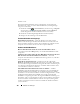Operation Manual
136 Beheben von Störungen
4
Drücken Sie einige Tasten auf der externen Tastatur, und prüfen Sie, ob
die Zeichen auf dem Bildschirm angezeigt werden.
Wenn Sie diese Schritte nicht fehlerfrei durchführen können, ist die
externe Tastatur möglicherweise defekt.
PRÜFEN SIE DIE INTEGRIERTE TASTATUR, UM SICHERZUSTELLEN, DASS DAS
P
ROBLEM DIE EXTERNE TASTATUR BETRIFFT –
1
Fahren Sie den Computer herunter.
2
Trennen Sie die externe Tastatur vom Computer.
3
Schalten Sie den Computer ein.
4
Klicken Sie auf dem Windows-Desktop auf
Start
→
Alle Programme
→
Zubehör
→
Editor
.
5
Drücken Sie einige Tasten auf der internen Tastatur, und prüfen Sie, ob die
Zeichen auf dem Bildschirm angezeigt werden.
Wenn die Zeichen nun angezeigt werden, beim Testen der externen Tasta-
tur aber Probleme aufgetreten sind, ist möglicherweise die externe Tasta-
tur defekt. Setzen Sie sich mit Dell in Verbindung
(siehe
„Kontaktaufnahme mit Dell“ auf Seite 215).
DIE TASTATUR-DIAGNOSETESTS STARTEN – Führen Sie die Tests „PC-AT
Compatible Keyboards“ (PC-AT-kompatible Tastaturen) in Dell Diagnostics
aus (siehe „Dell Diagnostics“ auf Seite 113). Wenn die Tests auf eine defekte
externe Tastatur hinweisen, nehmen Sie Kontakt mit Dell auf (siehe
„Kontaktaufnahme mit Dell“ auf Seite 215).
Unerwartete Zeichen
DEN NUMMERISCHEN TASTENBLOCK DEAKTIVIEREN – Drücken Sie die Taste
<Num>, um den nummerischen Tastenblock zu deaktivieren, wenn Zahlen
anstelle von Buchstaben angezeigt werden.<Num Lock> Stellen Sie sicher,
dass die Anzeige für die NUM-Sperre nicht leuchtet.
Probleme mit Absturz und Software
VORSICHT: Bevor Sie Arbeiten an den in diesem Abschnitt beschriebenen
Komponenten ausführen, lesen Sie erst die Sicherheitshinweise im Produktin-
formationshandbuch.
Der Computer startet nicht
NETZTEIL PRÜFEN – Vergewissern Sie sich, dass das Netzteil richtig am
Computer und an der Steckdose angeschlossen ist.